
Nový Debian 12: představení a vytvoření testovacího serveru
Seznam kapitol
V červnu vyšel nový Debian 12, jedna z klasik linuxového světa. V článku se podíváme , jak si ho nainstalovat jako serverové testovací prostředí. Navíc se podíváme i na to, jak vypadají jednotlivá dostupná grafická prostředí a nakoukneme na přehled základních balíčků.
Dne 10. 6. 2023 Vyšla nová verze Debianu – Debian 12. Podíváme se na instalaci a konfiguraci systému jako server ve virtuálnímu prostředí. Navíc si ukážeme obsažené verze základního softwaru, instalaci balíčků a nakoukneme, jak vypadá vzhled dostupných grafických prostředí.
Instalaci stáhneme ze stránek distribuce debian.org.
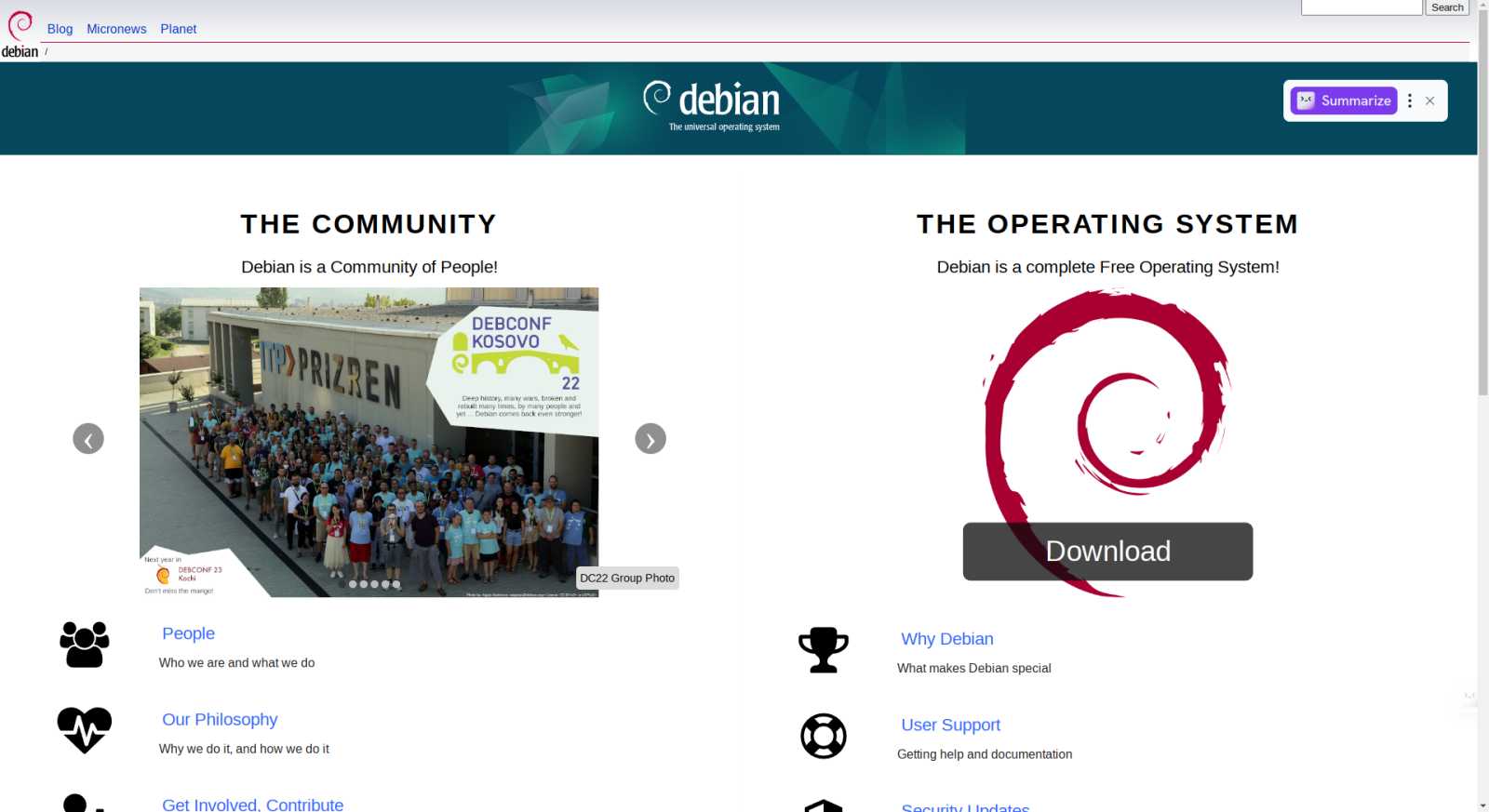
Instalaci je možno provádět v grafickém, nebo v textovém režimu. V textovém režimu probíhá v pseudografickém prostředí a je ovladatelná pomocí šipek. V rozložení ovládacích prvků se obě instalace neliší. Výchozí je grafická instalace. Dá se použít, i když nás zajímá instalace bez grafického prostředí, pouze příkazový řádek. Podíváme se na tu grafickou, proto tuto volbu vybereme na úvodní obrazovce. V dalším dialogu si za jazyk instalace zvolíme češtinu.
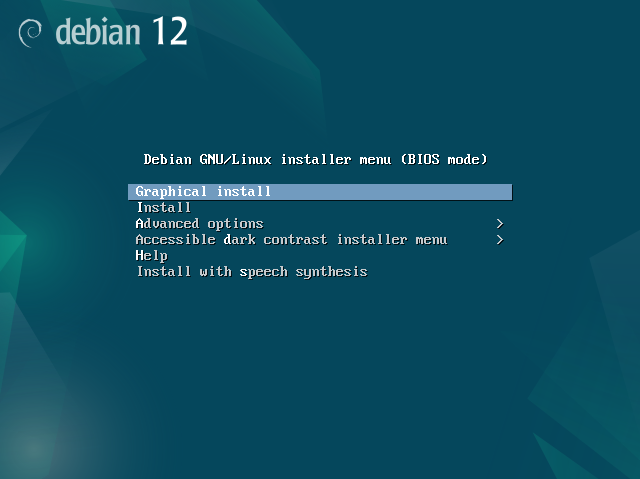
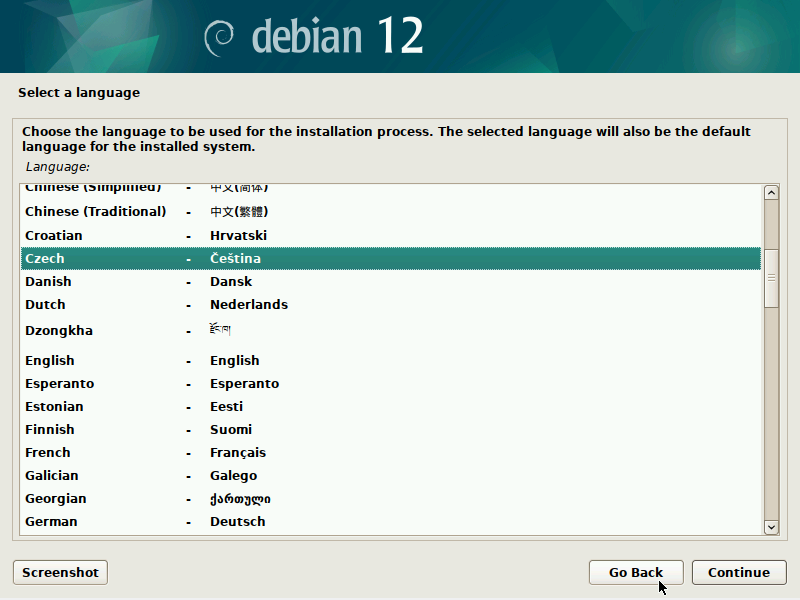
Přicházíme k jazykovému nastavení. Dále popřemýšlejte co vám vyhovuje. Pro server může být pro někoho zajímavější instalace a provoz v anglickém jazyce. Postupně nastavíme naše umístění, rozložení klávesnice. Dále se systém pokusí automaticky nastavit síť přes DHCP. Pro instalaci dobré. Později ručně přenastavíme na pevnou IP adresu. Po nastavení sítě jsme vyzvání k zadání jména počítače. Pokud máme doménu obsluhovanou DNS serverem, doporučuji zde uvést jméno i s doménovým jménem. V jiném případě pouze vhodně pojmenujeme počítač.
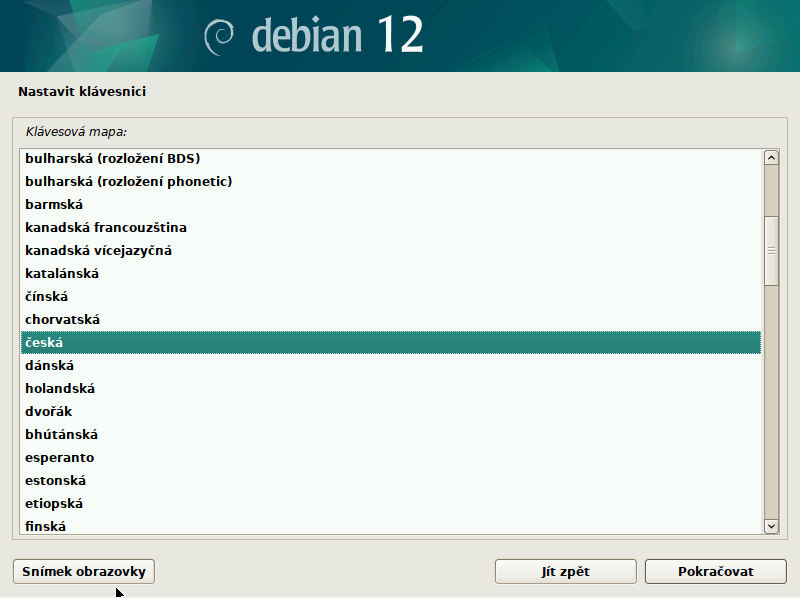
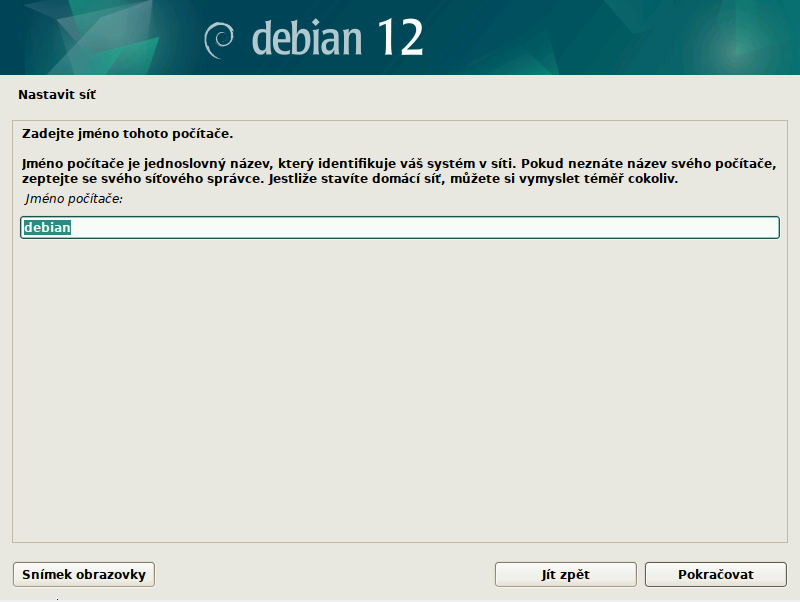
Přecházíme do nastavení uživatelů a hesel. Nejdříve heslo pro Root, i když jej běžně používat nebudeme, nesmíme jej zapomenout. Dále bude vytvořen první uživatelský účet. Začneme celým jménem uživatele, potom budeme dotázání na uživatelské jméno. Nakonec nastavení uživatele dokončíme na třetí obrazovce nastavením hesla pro nového uživatele.
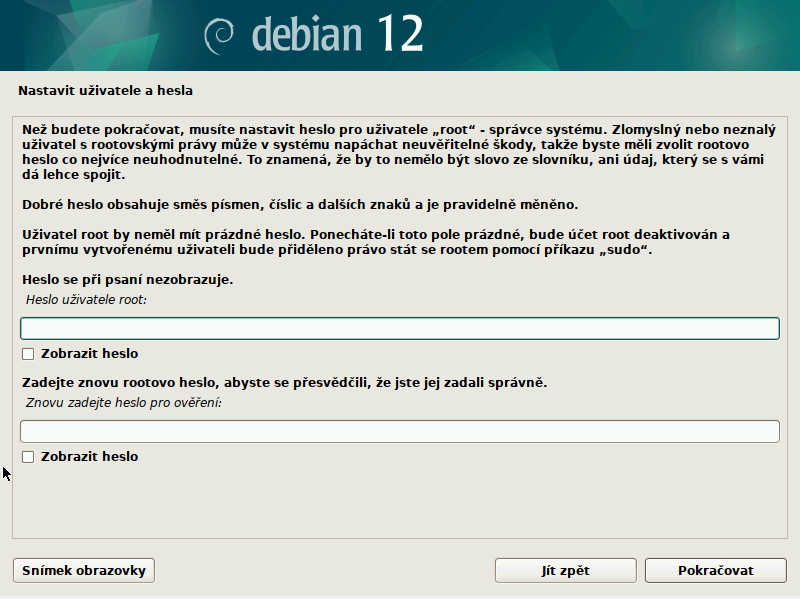
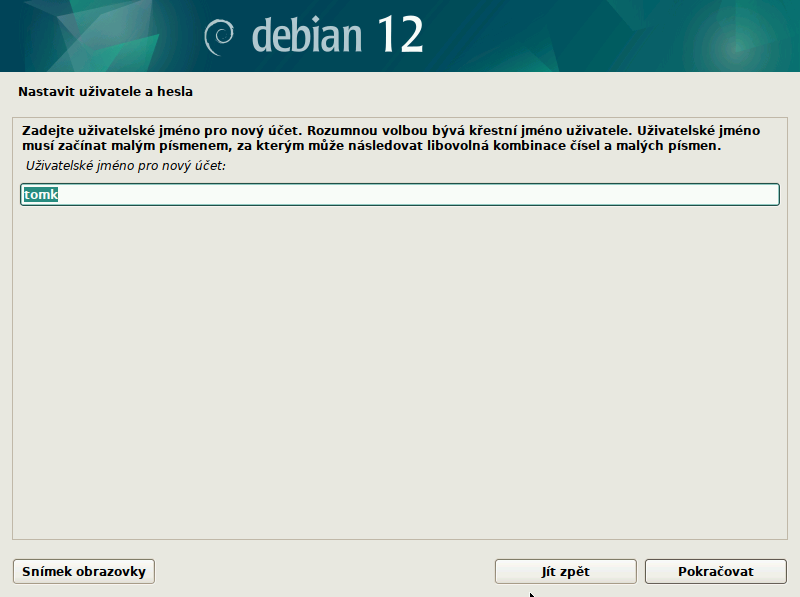
Dostáváme se k rozdělení disku. Pokud instalujeme systém pro pracovní stanici, nebo produkční server, doporučuji disk rozdělit. Více k rozdělení disku naleznete v tomto článku.
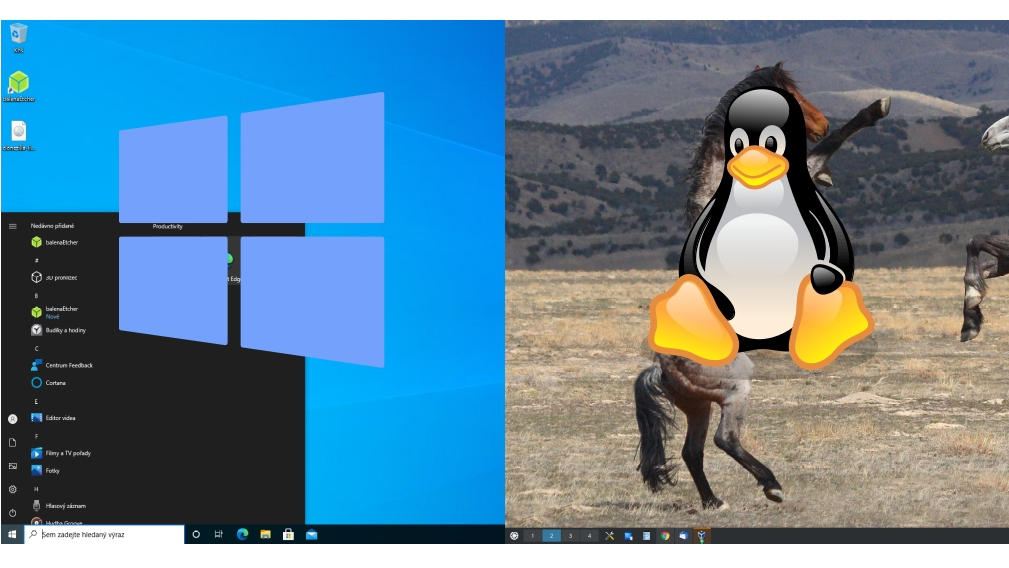
Připravujeme se na instalaci distribuce Linuxu vedle MS Windows
Pokud jste se rozhodli vyzkoušet Linux na počítači kde je Windows, je vhodné postup promyslet, naplánovat. Provést přípravné…
My se ale zabýváme instalací testovacího prostředí, kde i vzhledem k omezené velikosti disku bude vhodné umístit všechny oblasti do jednoho oddílu. Zvolíme tedy volbu Asistovaně – použít celý disk. Dále dostaneme výběr dostupných disků. V našem případě je k dispozici pouze jeden disk, vybereme. A na třetí obrazovce zvolíme volbu Všechny soubory do jednoho oddílu.
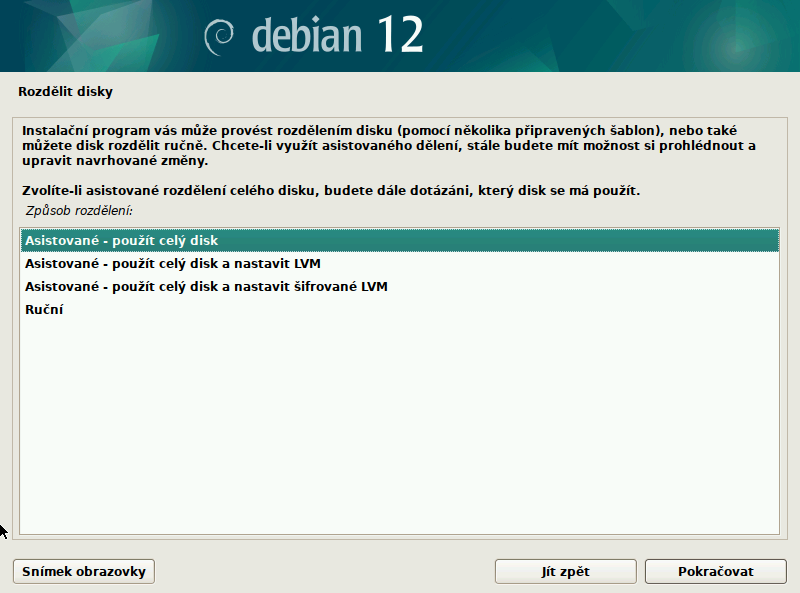
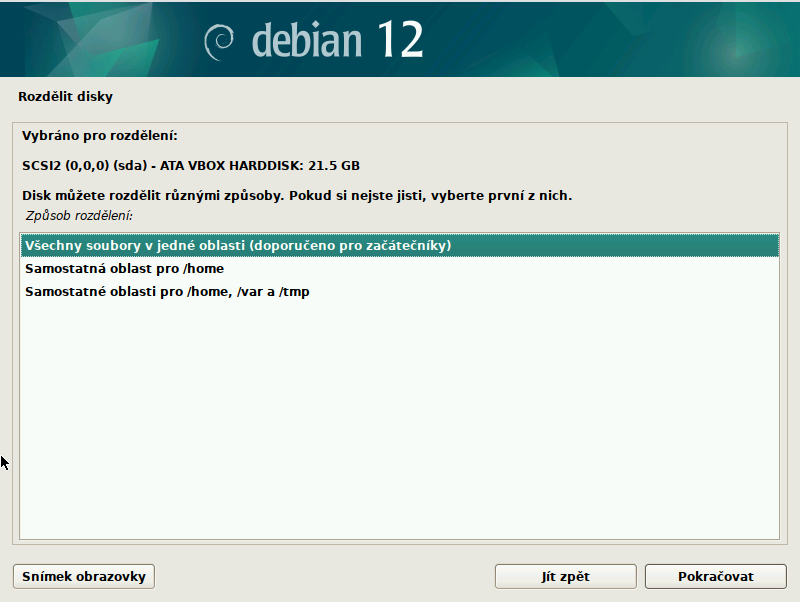
Po nastavení předchozích voleb uvidíme souhrn, který následně na další obrazovce, ještě jednou potvrdíme. V případě že instalujete na systém, kde již máte nějaká data, věnujte těmto obrazovkám pozornost a zkontrolujte zadané nastavení. Poslední příležitost odvrátit případné smazání dat.
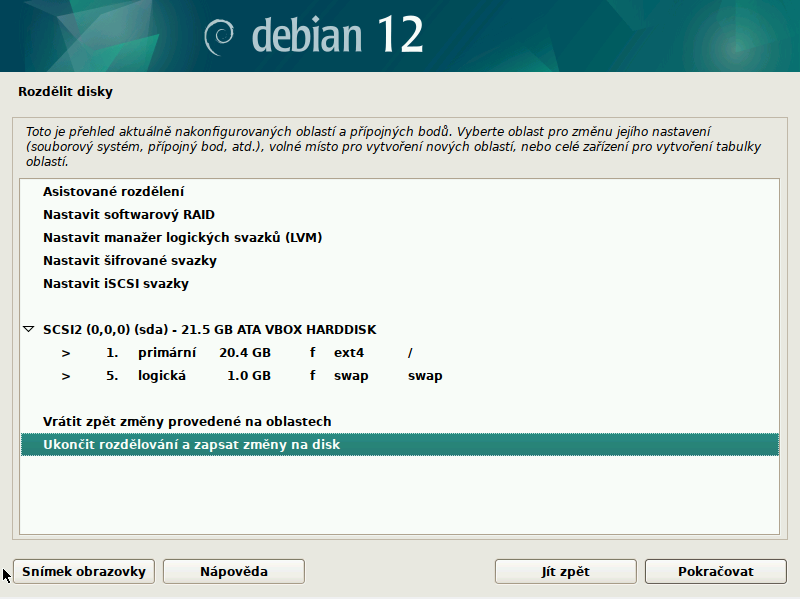

Dále nastavíme instalační média. V naprosté většině případů jenom potvrdíme. pokračujeme volbou síťového zrcadla. Na první obrazovce odpovíme, že zrcadlo používat chceme. Potom musíme vybrat, které. Nejdříve vybereme lokalitu. Co nejbližší vaší aktuální poloze. Následuje již výběr samotného zrcadla.
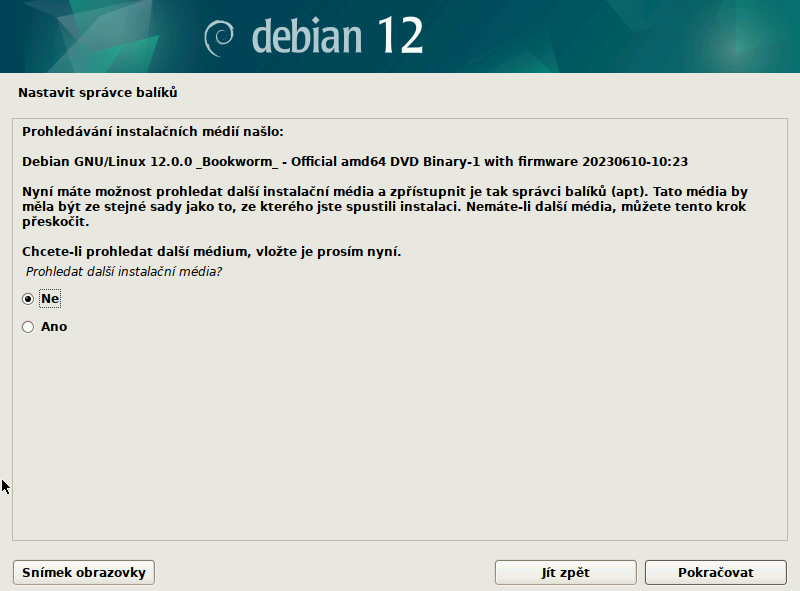

Nyní je na řadě dotaz na používání Proxy. Pokud není v naší síti využívána, necháváme prázdné. A již se instaluje. Dále na nás vykoukne toto okno. Připojit se k průzkumu o nejpopulárnější balíky. Pokud nechceme ze svého systému nic odesílat, zvolíme ne. Nyní se dostáváme k volbě skupin balíčků, které chceme instalovat. Zde instalujeme server bez grafického uživatelského rozhraní. To znamená že zrušíme volbu prostředí GNOME a Debian desktop environment. Potom již zde můžeme nainstalovat SSH server. Zvolíme.
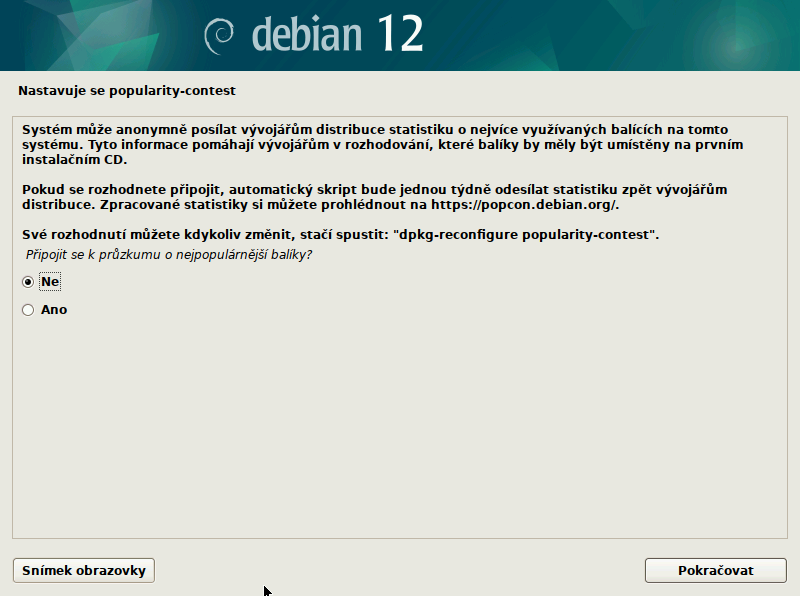
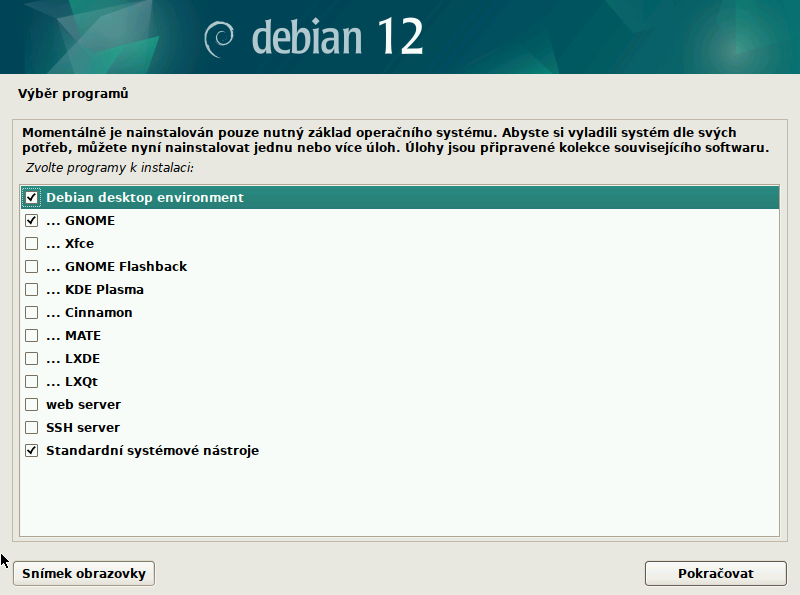
Po výběru bude provedena instalace vybraných balíčku, chvíli si počkáme. Na závěr budeme nastavovat, zda chceme instalovat zavaděč GRUB do hlavního záznamu. Zde můžeme bez obav zvolit ano. V našem virtuálním počítači jiný systém nemáme. Dále již máme hotovo a jsme vyzváni k restartu.
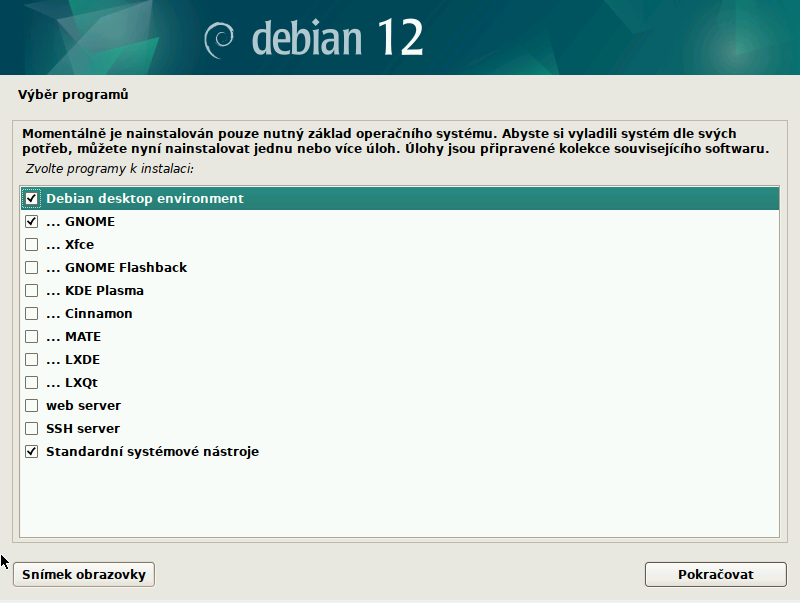
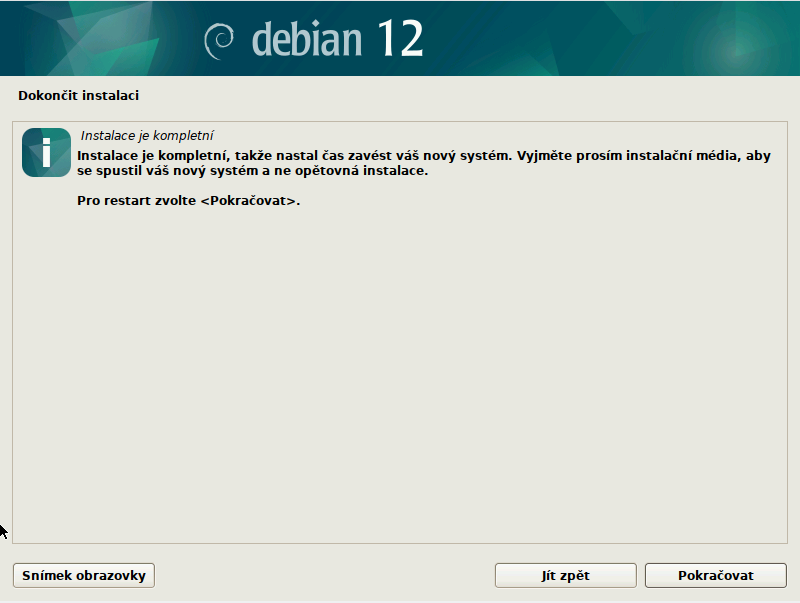
Po restartu vidíme příkazovou řádku systému. V další kapitole se podíváme na základní nastavení systému pro server.





